Zuletzt aktualisiert am

Das Spiegeln der Ereignisse auf Ihrem iPhone oder iPad ist eine hervorragende Möglichkeit, um zu präsentieren, zu unterrichten oder zu unterhalten. Das Spiegeln auf einen AirPlay-kompatiblen Fernseher ist einfach. Das Spiegeln auf Ihren Mac ist jedoch eine andere Geschichte.
AirPlay bietet eine großartige und einfache Möglichkeit, Ihr Mobilgerät oder Ihren Mac zu spiegeln Apple TV oder AirPlay 2-kompatibles Smart-TV. Leider ist es nicht so nahtlos, Ihre Mobilgeräte auf den Mac zu spiegeln. Derzeit gibt es zwei nützliche Tools, mit denen Sie Ihr iPhone oder iPad auf Ihrem Computer anzeigen können. Es gibt die Drittanbieter-App Reflector 3 und den QuickTime Player von Apple.
Reflektor 3
Mit dieser Anwendung, die sowohl für Mac als auch für Windows verfügbar ist, können Sie ein oder mehrere Geräte drahtlos auf Ihren Computer spiegeln. Dabei können Sie auch aufzeichnen, was auf dem Bildschirm Ihres Mobilgeräts passiert, Voice-Over-Audio hinzufügen und die Aufzeichnung an Ihre Bedürfnisse anpassen und vieles mehr.
Bildschirmspiegelungsfunktionen
Reflektor 3 ist eine benutzerfreundliche App, die AirPlay-Spiegelung verwendet, um die Arbeit ohne Kabel oder zusätzliche Software zu erledigen. Es funktioniert mit iOS 8 und höher und iPadOS 13 und höher. Mit einer Reflector 3-Lizenz können Sie auch Geräte anderer Hersteller auf Mac und Windows spiegeln, einschließlich Android- und Chromebook-Spiegelung mit Google Cast und Windows-Spiegelung mit Miracast.
Bei der Aufnahme können Sie ein oder mehrere Geräte gleichzeitig anschließen und aufnehmen. Die Aufnahmefunktionen von Reflector 3 eignen sich ideal zum Erstellen von Demovideos, exemplarischen Vorgehensweisen und Tutorials und können mit jedem Gerät mit bis zu 60 fps verbunden werden.
Neben der Aufzeichnung eines Voice-Over können Sie Ihrem fertigen Produkt Frames hinzufügen, Ihre Geräte auf YouTube streamen und vieles mehr.
Lass uns das machen
Nach der Installation von Reflector 3 können Sie Ihr Mobilgerät wie folgt spiegeln:
- Stellen Sie zunächst sicher, dass beide Geräte eingeschaltet sind gleiches Wi-Fi-Netzwerk in Ihrem Haus oder Büro.
- Öffnen Reflektor 3 auf Ihrem Mac oder PC.
- Öffnen Sie auf dem iPhone Kontrollzentrum.
- Wischen Sie auf dem iPhone X oder höher von der oberen rechten Ecke Ihres Bildschirms nach unten.
- Wischen Sie mit dem iPhone 8 oder höher vom unteren Bildschirmrand nach oben.
- Zapfhahn Bildschirmspiegelung.
- Wähle dein Computer aus der Liste der Geräte.
- Schreib die AirPlay-Passwort Das wird auf Ihrem Computer auf Ihrem mobilen Gerät angezeigt.
- Viel Spaß beim Spiegeln Ihres Mobilgeräts auf Ihrem Mac oder PC.
- Tippen Sie auf, um die Spiegelung zu beenden Bildschirmspiegelung, gefolgt von Hör auf zu spiegeln.
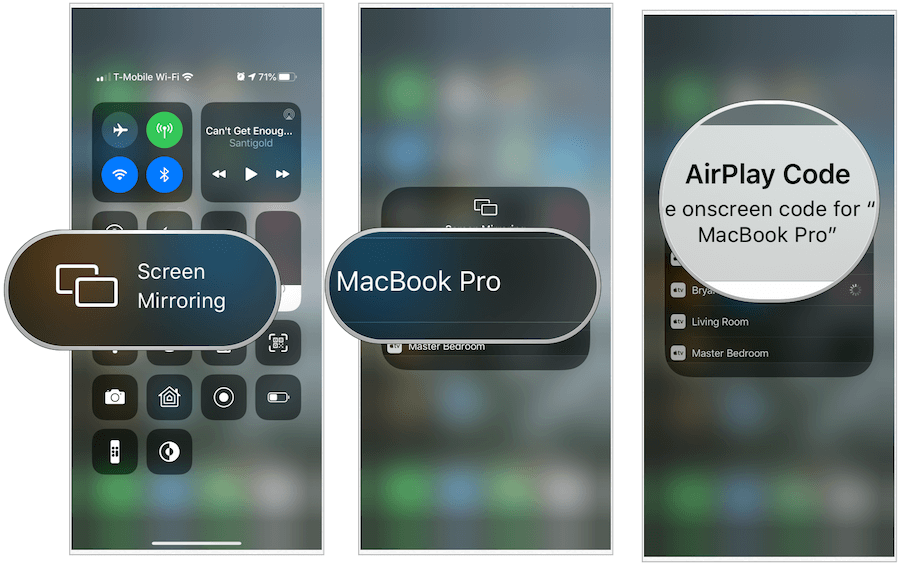
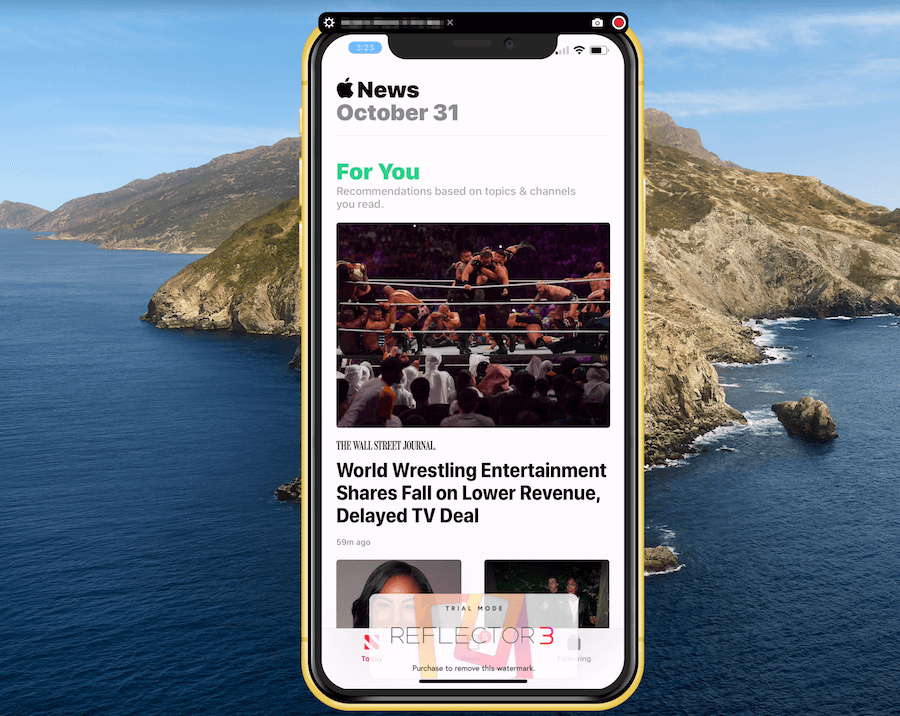
Aufzeichnung
So zeichnen Sie mit Reflector 3 auf, was auf dem mobilen Gerät passiert:
- Start Bildschirmspiegelung Verwenden Sie die obigen Schritte.
- Wählen Sie das rote Aufnahmetaste oben auf dem Reflector 3-Bildschirm Ihres Computers.
- Wenn Sie fertig sind, klicken Sie auf rote Aufnahmetaste nochmal.
- Speichern Sie wie jede andere Datei auf Ihrem Mac.
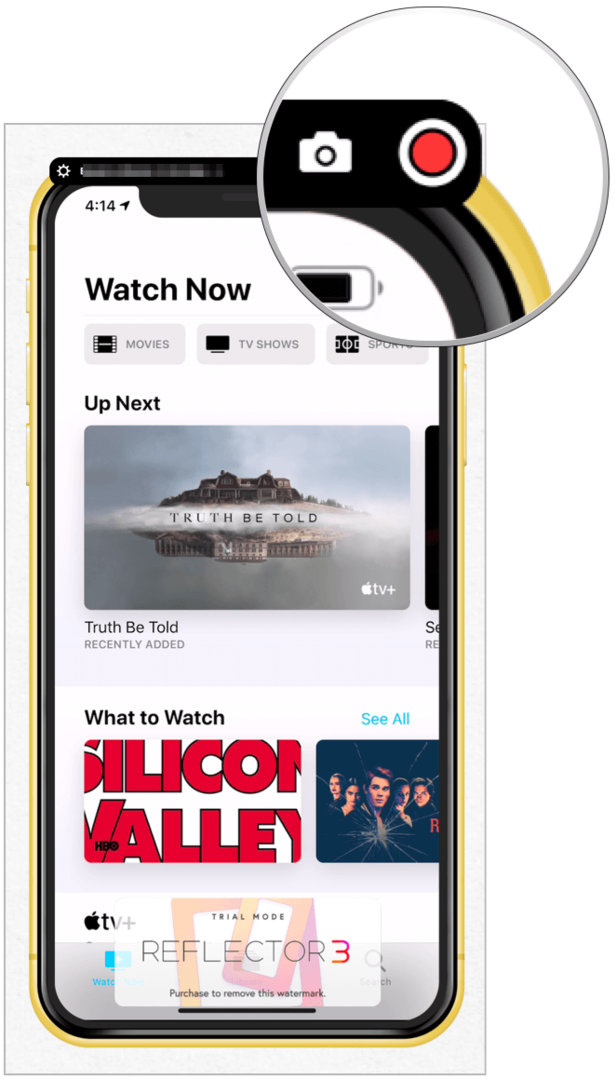
Andere Steuerelemente
Sie können Ihr Reflector 3-Erlebnis anpassen, indem Sie auf klicken Getriebe oben links in der App. Zu den verfügbaren Einstellungen gehören:
- Rahmen: Ändern Sie den Rahmen entsprechend Ihrem Modell für mobile Geräte, einschließlich seiner Farbe!
- Skalieren: Legen Sie fest, wie das Reflektorfenster auf Ihrem Computer angezeigt werden soll.
- Drehung erzwingen: Standardmäßig wird die aktuelle Ausrichtung Ihres Mobilgeräts auf dem Mac angezeigt.
- Immer oben umschalten: Schalten Sie diese Option aus, damit das Fenster nicht immer vor allem anderen auf Ihrem Computer steht.
- Vollbild-Umschaltung: Aktivieren Sie diese Option nach Bedarf.
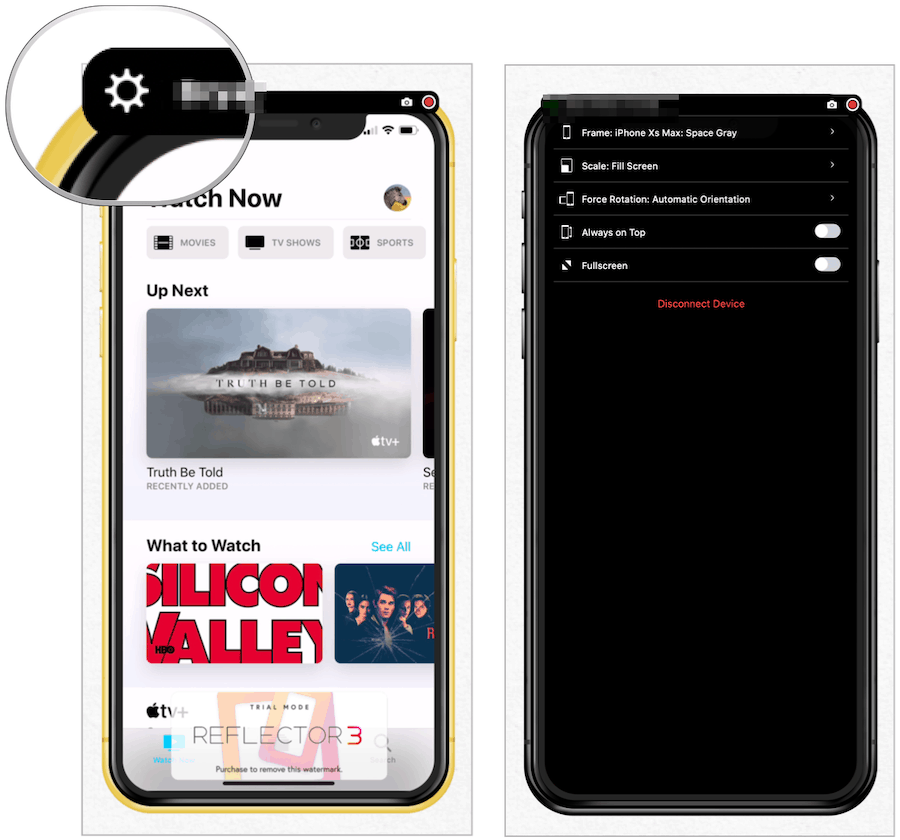
YouTube Live-Streaming
Stellen Sie sicher, dass Ihre Geräte bereits mit Ihrem Computer verbunden sind, um mit dem Live-Streaming über YouTube zu beginnen. Von dort:
- Tippen Sie auf die Reflektorsymbol auf der Mac-Symbolleiste.
- Markieren Sie die Gerät Stream zu leben.
- Wählen Sie im Pulldown aus Alle übertragen.
- Füllen Sie die aus Benötigte Information.
- Klicken Ereignis erstellen.
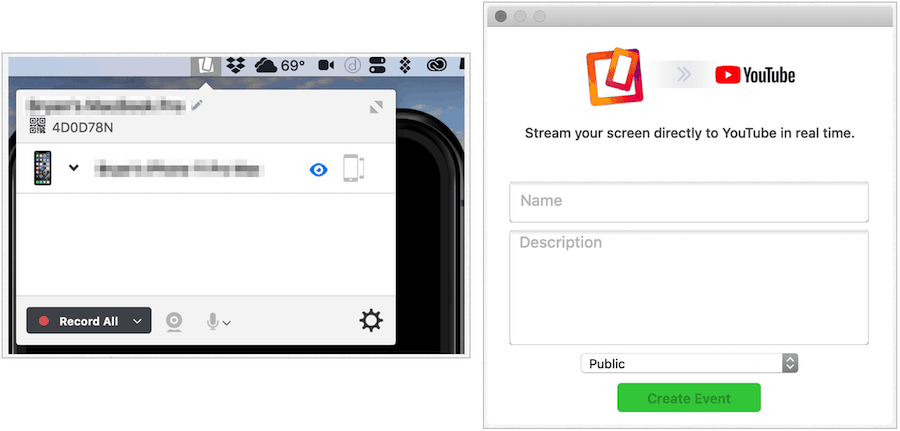
Kosten
Reflector 3 kostet 14,99 US-Dollar und wird mit einer kostenlosen 7-Tage-Testversion geliefert. Auf allen Kreationen, die mit einer nicht lizenzierten Kopie entwickelt wurden, wird ein Wasserzeichen angezeigt. Darüber hinaus ist es jedoch die Vollversion. Es gibt auch Reflector 3 Teacher, der bildungsbasierte Funktionen enthält, die in der regulären Version nicht enthalten sind. Sie können Ihren Einkauf auf der Website von Squirrels Store.
Schnelle Zeit
Wenn Sie Ihr Mobilgerät nicht über eine drahtlose Verbindung spiegeln müssen, sollten Sie die integrierte QuickTime-App von Apple auf dem Mac in Betracht ziehen. Der Prozess ist nicht annähernd so einfach wie bei Reflector 3, aber kostenlos.
- Verbinden Sie Ihre Mobilgerät auf Ihren Mac.
- Öffne das QuickTime Player, die sich unter Anwendungen befindet.
- Klicken Datei von der Mac-Symbolleiste.
- Wählen Neue Filmaufnahme.
- Wähle aus Pfeil nach unten rechts neben der roten Aufnahmetaste in der unteren Mitte des QuickTime Player-Fensters.
- Wähle dein Mobilgerät aus der Liste unter Kamera. Sie sollten jetzt den Bildschirm Ihres Mobilgeräts auf Ihrem Mac sehen.
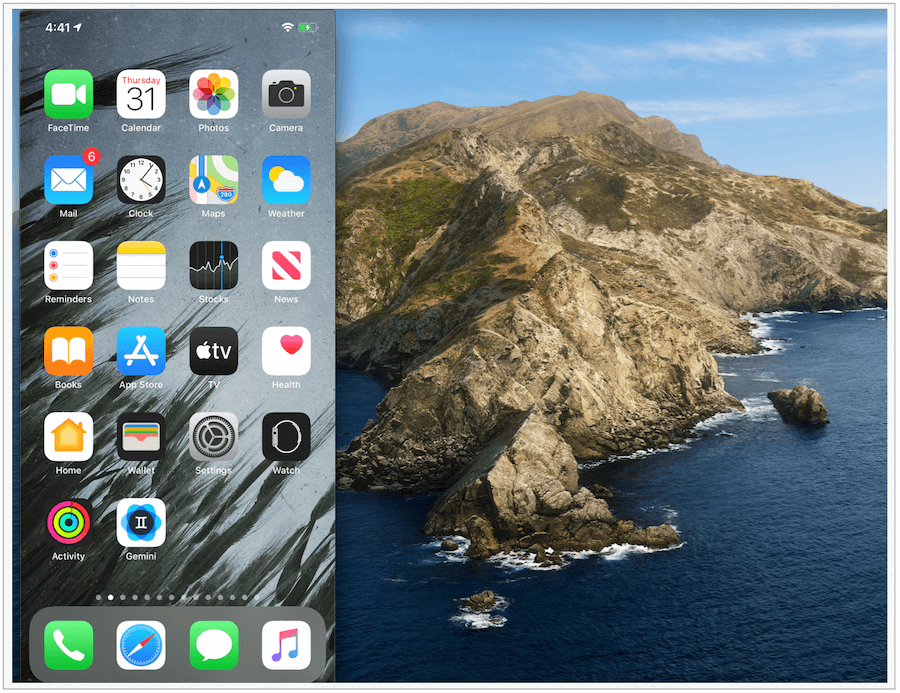
Den Bildschirm aufzeichnen
Wenn Sie die Aktion auf dem Bildschirm Ihres Mobilgeräts aufzeichnen möchten, tippen Sie einfach auf die oben erwähnte rote Aufnahmetaste. Wenn Sie fertig sind, klicken Sie erneut darauf und speichern Sie es wie bei jeder anderen Datei. Um das Spiegeln oder Aufzeichnen zu beenden, wählen Sie in der Mac-Symbolleiste QuickTime Player und anschließend QuickTime Player beenden.
Darüber hinaus weist QuickTime Player Einschränkungen auf. Beispielsweise wird kein direktes YouTube-Live-Streaming wie Reflector 3 angeboten. Plus, wenn Sie nicht über das kabelgebundene vs. drahtlose Diskussion, es wird wahrscheinlich nicht die Lösung für Sie sein. Zur Not funktioniert es gut und ist wieder einmal kostenlos.
Einpacken
Das Spiegeln der Ereignisse auf Ihrem iPhone oder iPad ist eine hervorragende Möglichkeit, um zu präsentieren, zu unterrichten oder zu unterhalten. Wenn Sie nach einer Lösung mit vielen Schnickschnack suchen, sollten Sie Reflector 3 in Betracht ziehen. Die relativ kostengünstige Lösung wurde für Fachleute aus verschiedenen Branchen und Organisationen entwickelt und bietet eine einfache Einrichtung und eine lange Liste grundlegender und erweiterter Funktionen. Wenn Sie mit dem Spiegeln noch nicht vertraut sind, nur eine einmalige Situation haben oder lieber kein Geld ausgeben möchten, verwenden Sie QuickTime Player auf Ihrem Mac. Eine schwierige Wahl? Probieren Sie beide kostenlos aus und entscheiden Sie, welches für Ihre Situation am besten geeignet ist.


